Obtenga un escaneo gratuito y verifique si su computadora está infectada.
ELIMÍNELO AHORAPara usar el producto con todas las funciones, debe comprar una licencia para Combo Cleaner. 7 días de prueba gratuita limitada disponible. Combo Cleaner es propiedad y está operado por RCS LT, la empresa matriz de PCRisk.
Instrucciones para eliminar el virus Facebook
¿Qué es Facebook?
Se denominan genéricamente virus de Facebook a todos los virus que afectan a la red social Facebook. La lista de software malicioso en Facebook es bastante larga. Estos virus suelen propagarse a través del Messenger de Facebook, los delincuentes secuestran cuentas de usuario aleatorios y propagan virus a través de mensajes privados. Hay que tener en cuenta que no todos estos virus actúan del mismo modo.
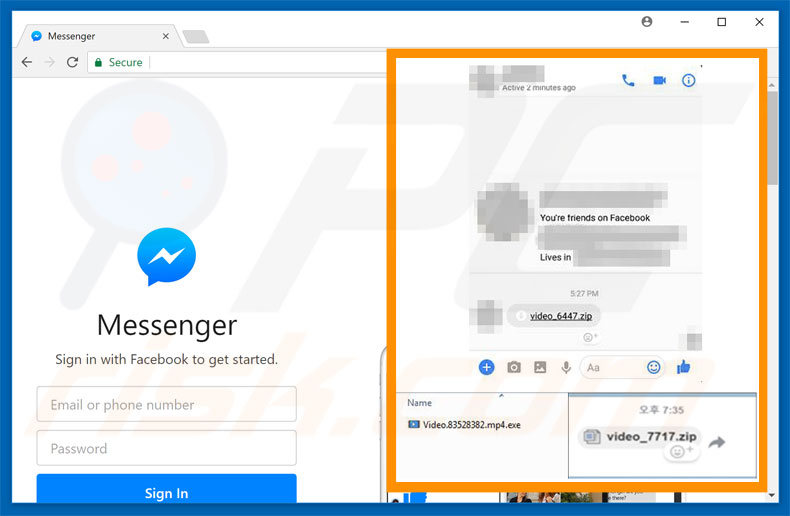
Como se indicaba anteriormente, el numeroso software malicioso se distribuye a través de la red social Facebook. Aunque el modus operandi cambia, casi todos los programas maliciosos tienen al menos una cosa en común: suelen recabar datos sensibles (pulsaciones de teclas, usuarios/contraseñas, etc.). También hemos avisado de que estos virus suelen propagarse a través de cuentas de usuario aleatorias. Los ciberdelincuentes diseñan códigos maliciosos para secuestrar cuentas de Facebook y enviar varios enlaces a todos los contactos. En casi todos los casos, esos enlaces parecen fiables, ya que los delincuentes insertan también texto y emoticonos para hacer más creíble y simpático el mensaje. En realidad tras hacer clic en esos enlaces, los amigos de los usuarios suelen visitar sitios web maliciosos o ejecutar otros códigos que infectan sus equipos y navegadores web. En algunos casos, los usuarios son redireccionados a sitios fraudulentos que ofrecen "ofertas fantásticas"; sin embargo, los delincuentes emplean estos sitios para estafar a usuarios inocentes o sustraer información confidencial. Aparte, algunos virus de Facebook se distribuyen a través de publicaciones en muros de Facebook. Las cuentas secuestradas de Facebook hacen publicaciones engañosas en las crónicas de sus amigos; sin embargo, al igual que en los mensajes privados, esas publicaciones contienen también enlaces a sitios maliciosos. El resultado es idéntico.
Un ejemplo más antiguo y popular de virus de Facebook es la "estafa de Ryanair". El modelo de estafa lanzado por primera vez en 2016 es simple: los usuarios reciben un mensaje donde se dice que Ryanair celebra su 35 aniversario y, por tanto, los usuarios pueden supuestamente ganar dos vuelos gratis. Esta empresa fue fundada en 1994, por lo que a fecha de lanzamiento de la estafa de Ryanair, la aerolínea tenía 32 años. En la publicación se ve una tarjeta de embarque falsa con el logo de Ryanair y redirecciona a una serie de sitios maliciosos que animan a los usuarios a rellenar formularios de datos personales. Los usuarios desprevenidos suelen ser engañados, por lo que facilitan esta información y ponen en riesgo su privacidad. Los ciberdelincuentes pueden hacer un mal uso de los datos personales (p. ej. datos bancarios, etc.) con la intención de obtener beneficio.
Otro virus de Facebook conocido se llama "estafa Ray Ban". Los delincuentes propagan mensajes privados con enlaces maliciosos que promocionan sitios web sospechosos donde supuestamente se venden gafas de la marca Ray Ban a precios muy reducidos; sin embargo, tras realizar el pago, los usuarios no reciben nada a cambio y pierden el dinero. Casi siempre, los usuarios afectados por este virus tienen instalado en sus equipos un tipo de generador de claves (que recaba varias contraseñas y las envía a los servidores de los ciberdelincuentes). Este software malicioso se sirve también de cuentas hackeadas para promocionar estos sitios web (por ejemplo, crea eventos, grupos de chat, ofertas en la crónica y etiqueta a los amigos de la víctima, etc.). Si existe tal infección, cambie de inmediato las contraseñas de su cuenta y cancele todos los pagos/transacciones realizados.
| Nombre | Facebook (malware) |
| Tipo de amenaza | Troyano, virus que roba contraseñas, software malicioso de banca, virus phishing |
| Síntomas | Los troyanos han sido diseñados para introducirse silenciosamente en el equipo de las víctimas y permanecer con sigilo, de ahí que no se den cuenta de síntomas concretos en un equipo infectado. |
| Formas de distribución | Correos electrónicos infectados, anuncios maliciosos en internet, ingeniería social, software pirata. |
| Daño | Robo de información bancaria, contraseñas, suplantación de la identidad, el equipo de la víctima se añade a una red de bots. |
| Eliminación |
Para eliminar posibles infecciones de malware, escanee su computadora con un software antivirus legítimo. Nuestros investigadores de seguridad recomiendan usar Combo Cleaner. Descargue Combo Cleaner para WindowsEl detector gratuito verifica si su equipo está infectado. Para usar el producto con todas las funciones, debe comprar una licencia para Combo Cleaner. 7 días de prueba gratuita limitada disponible. Combo Cleaner es propiedad y está operado por RCS LT, la empresa matriz de PCRisk. |
El virus más reciente (y probablemente más sofisticado) de Facebook, visto en Corea del Sur por primera vez, ha sido diseñado para infectar equipos con un software malicioso de minería de criptomonedas llamado Digmine. Sin embargo, el software malicioso se ha convertido en un problema global. Los ciberdelincuentes propagan Digmine a través de mensajes privados. Solo afecta a usuarios de Google Chrome o de aplicaciones de escritorio de mensajería (no se puede infectar a usuarios con dispositivos móviles). Los delincuentes secuestran las cuentas de usuario y envían un mensaje a todos los contactos. En el mensaje hay un archivo "video_[random_digits].zip" (p. ej. "video_5833.zip"). Otros usuarios caen en la trampa al creer que se trata de un archivo de vídeo comprimido; sin embargo, es un ejecutable malicioso que, una vez abierto, conecta con los servidores de los desarrolladores e inicia la cadena de infección que consiste en descargar una serie de archivos (adjuntos maliciosos de Google Chrome y el software de minería Digmine). El programa instala silenciosamente las extensiones maliciosas y ejecuta o reabre Google Chrome (sepa que solo funciona si el usuario tiene activada la opción "permanecer siempre conectado"). Además, el código configura los ajustes autoejecutables de Digminer para que automáticamente se ejecute en cada inicio de sistema. Esta extensión es usada para propagar continuamente el archivo zip malicioso. Asimismo, Digmine hace un mal uso de los recursos del sistema para hacer minería con la criptomoneda Monero. Todo esto se realiza sin el consentimiento del usuario. Aparte, la minería consume muchos recursos del sistema y reduce los tiempos de respuesta hasta el punto de inutilizar por completo el sistema, al tiempo que otras aplicaciones se bloquean o ni siquiera cargan. Si su equipo ha sido infectado con este software malicioso, restablezca de inmediato la configuración de Google Chrome (las extensiones maliciosas evitan que el usuario pueda eliminar los complementos instalados, por lo que resetear es la opción preferida) y pase el antivirus en su sistema. También recomendamos que lea el artículo sobre virus de minería de criptomonedas.
¿Cómo se introdujo virus de Facebook en mi equipo?
Como se ha mencionado anteriormente, los virus de Facebook suelen distribuirse a menudo a través de mensajes privados o publicaciones engañosas de Facebook. Ambos métodos contienen normalmente enlaces a sitios web o códigos maliciosos (almacenados en varios servidores). Muchos usuarios hacen clic en los enlaces, sobre todo si son enviados o publicados por amigos cercanos. Hacer clic en enlaces promocionados por los virus de Facebook ponen en riesgo de infección al sistema y la privacidad del usuario se ve comprometida.
¿Cómo se puede evitar que se instalen programas maliciosos?
Para evitar esta situación, sea precavido al abrir páginas promocionadas en Facebook. Si un amigo envía un mensaje privado o publica un enlace sospechoso en su muro de Facebook, le recomendamos que pregunte si el enlace recibido es fiable. Pregunte a su amigo para asegurarse de que solo visita sitios fiables; si el amigo no contesta, no abra nunca el enlace sugerido. Tenga en cuenta que esos mensajes incluyen normalmente un texto o imágenes personales (p. ej. su foto de perfil). Por ejemplo, puede decir algo como "Hola *nombre*, ¿eres tú realmente?" junto con un enlace que lleva a un sitio web desconocido. Los delincuentes incluyen este tipo de texto para que los mensajes de spam parezcan auténticos. También le recomendamos que siga los consejos de seguridad proporcionados por el Soporte de Facebook. Mantenga actualizado el software instalado y use una solución antivirus o antiespía fiable. Lo fundamental de la seguridad informática es la precaución.
Lista de ejemplos de otros virus de Facebook:
"Congratulations! Your profile has been selected by Facebook" Scam;
"Your page will be unpublished" Virus;
Facebook "Following Me" Scam;
Facebook "hahaha" Virus;
Facebook Automatic Wall Post Virus;
Facebook Change Color Virus;
Facebook Child Porn Virus;
Facebook French Tech Support Scam;
Facebook Friend Request Virus ;
Facebook Message Virus;
Facebook Money Scam;
Facebook Stalker Virus;
Facebook Suspension Virus;
Facebook Video Virus;
Faceliker Virus;
Invitation Facebook Virus;
Jayden K. Smith Scam;
Capturas de pantalla de publicaciones sospechosas que promocionan varios virus y estafas de Facebook:
Eliminación automática instantánea de malware:
La eliminación manual de amenazas puede ser un proceso largo y complicado que requiere conocimientos informáticos avanzados. Combo Cleaner es una herramienta profesional para eliminar malware de forma automática, que está recomendado para eliminar malware. Descárguelo haciendo clic en el siguiente botón:
DESCARGAR Combo CleanerSi decide descargar este programa, quiere decir que usted está conforme con nuestra Política de privacidad y Condiciones de uso. Para usar el producto con todas las funciones, debe comprar una licencia para Combo Cleaner. 7 días de prueba gratuita limitada disponible. Combo Cleaner es propiedad y está operado por RCS LT, la empresa matriz de PCRisk.
Menú rápido:
- ¿Qué es Facebook?
- PASO 1. Eliminar manualmente el software malicioso Facebook.
- PASO 2. Comprobar que el equipo esté limpio.
¿Cómo eliminar el software malicioso de forma manual?
Eliminar software malicioso de forma manual es una tarea complicada; normalmente es mejor dejar que un programa antivirus o antiespía lo haga por nosotros de forma automática. Para eliminar este software malicioso, recomendamos que use Combo Cleaner Antivirus para Windows. Si desea eliminar el software malicioso de forma manual, el primer paso es identificar el nombre del software malicioso que esté intentando eliminar. He aquí un ejemplo de un programa sospechoso que se ejecuta en el equipo del usuario:

Si ha inspeccionado la lista de programas que se ejecuta en su equipo a través del Administrador de tareas, por ejemplo, y ha visto un programa que parece sospechoso, debería realizar lo siguiente:
 Descargue un programa llamado Autoruns. Este programa muestra las aplicaciones que se ejecutan automáticamente, carpetas de registro y del sistema de archivos.
Descargue un programa llamado Autoruns. Este programa muestra las aplicaciones que se ejecutan automáticamente, carpetas de registro y del sistema de archivos.

 Reinicie su equipo en modo seguro:
Reinicie su equipo en modo seguro:
Usuarios de Windows XP y Windows 7: Inicie su equipo en modo seguro. Haga clic en Inicio, Apagar, Reiniciar y aceptar. Mientras el equipo arranca, pulse la tecla F8 en su teclado varias veces hasta que vea el menú de Opciones avanzadas de Windows, luego seleccione modo seguro con funciones de red de la lista.

Este vídeo muestra cómo iniciar Windows 7 en "Modo seguro con funciones de red":
Usuarios de Windows 8: Inicie Windows 8 en modo seguro con funciones de red: Diríjase a la pantalla de inicio de Windows 8, escriba "avanzadas", en los resultados de búsqueda, seleccione "Cambiar opciones avanzadas de inicio". En la nueva ventana "Configuración de PC", vaya hasta la sección "Inicio avanzado". Haga clic en el botón "Reiniciar ahora". Su PC se reiniciará ahora con el "Menú de opciones de arranque avanzadas". Haga clic en el botón de "Solucionar problemas", luego haga clic en el botón de "Opciones avanzadas". En la pantalla de opciones avanzadas, haga clic en "Configuración de inicio". Haga clic en el botón "Reiniciar". Su PC se reiniciará mostrando primero la pantalla de Configuración de inicio. Pulse F5 para arrancar en Modo seguro con funciones de red.

Este vídeo muestra cómo iniciar Windows 8 en "Modo seguro con funciones de red":
Usuarios de Windows 10: Haga clic en el logo de Windows y seleccione el icono de Inicio/Apagado. En el nuevo menú, haga clic en "Reiniciar" mientras mantiene pulsada la tecla "mayúsculas" en su teclado. En la ventana "seleccione una opción", haga clic en "Solucionar problemas" y luego en "Opciones avanzadas". En el menú de opciones avanzadas, seleccione "Configuración de inicio" y haga clic en el botón "Reiniciar". En la siguiente pantalla, tendrá que pulsar la tecla F5 de su teclado. Luego se reiniciará el sistema operativo en modo seguro con funciones de red.

Este vídeo muestra cómo iniciar Windows 10 en "Modo seguro con funciones de red":
 Extraiga el archivo descargado y ejecute el archivo Autoruns.exe.
Extraiga el archivo descargado y ejecute el archivo Autoruns.exe.

 En la aplicación Autoruns, haga clic en Opciones (Options) arriba y desmarque Ocultar ubicaciones vacías ("Hide empty locations") y Ocultar entradas de Windows ("Hide Windows Entries"). Seguidamente, haga clic en el icono Actualizar (Refresh).
En la aplicación Autoruns, haga clic en Opciones (Options) arriba y desmarque Ocultar ubicaciones vacías ("Hide empty locations") y Ocultar entradas de Windows ("Hide Windows Entries"). Seguidamente, haga clic en el icono Actualizar (Refresh).

 Revise la lista que proporciona la aplicación Autoruns y encuentre el archivo malicioso que desea eliminar.
Revise la lista que proporciona la aplicación Autoruns y encuentre el archivo malicioso que desea eliminar.
Debería anotar la ruta completa y el nombre. Sepa que algunos programas maliciosos enmascaran sus nombres de proceso con nombres de procesos fiables de Windows. En este punto, es muy importante no eliminar archivos del sistema. Una vez que haya encontrado el programa sospechoso que desee eliminar, haga clic derecho sobre su nombre y seleccione Eliminar (Delete).

Tras eliminar el software malicioso a través de la aplicación Autoruns (así nos aseguramos de que el software malicioso deje de ejecutarse automáticamente en el sistema la próxima vez que se inicie), tendría que buscar por el nombre del software malicioso en su equipo. No olvide mostrar la lista de archivos y carpetas ocultas antes de continuar. Si encuentra el archivo del software malicioso, asegúrese de eliminarlo.

Reiniciar su equipo en modo normal Esta guía debería ayudarle a eliminar cualquier software malicioso de su equipo. Hay que destacar que se requieren conocimientos informáticos avanzados para eliminar amenazas de forma manual. Se recomienda confiar la eliminación de software malicioso a los programas antivirus o antimalware. Esta guía podría no ser efectiva si nos encontramos ante una infección avanzada de software malicioso. Como de costumbre, lo ideal es prevenir la infección en vez de probar a eliminar el software malicioso luego. Para mantener seguro su equipo, asegúrese de instalar las últimas actualizaciones del sistema operativo y usar software antivirus.
Para estar seguros de que su equipo está libre de infecciones de software malicioso, lo mejor es analizarlo con Combo Cleaner Antivirus para Windows.
Compartir:

Tomas Meskauskas
Investigador experto en seguridad, analista profesional de malware
Me apasiona todo lo relacionado con seguridad informática y tecnología. Me avala una experiencia de más de 10 años trabajando para varias empresas de reparación de problemas técnicos y seguridad on-line. Como editor y autor de PCrisk, llevo trabajando desde 2010. Sígueme en Twitter y LinkedIn para no perderte nada sobre las últimas amenazas de seguridad en internet.
El portal de seguridad PCrisk es ofrecido por la empresa RCS LT.
Investigadores de seguridad han unido fuerzas para ayudar a educar a los usuarios de ordenadores sobre las últimas amenazas de seguridad en línea. Más información sobre la empresa RCS LT.
Nuestras guías de desinfección de software malicioso son gratuitas. No obstante, si desea colaborar, puede realizar una donación.
DonarEl portal de seguridad PCrisk es ofrecido por la empresa RCS LT.
Investigadores de seguridad han unido fuerzas para ayudar a educar a los usuarios de ordenadores sobre las últimas amenazas de seguridad en línea. Más información sobre la empresa RCS LT.
Nuestras guías de desinfección de software malicioso son gratuitas. No obstante, si desea colaborar, puede realizar una donación.
Donar
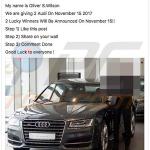

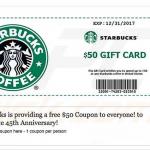

▼ Mostrar discusión